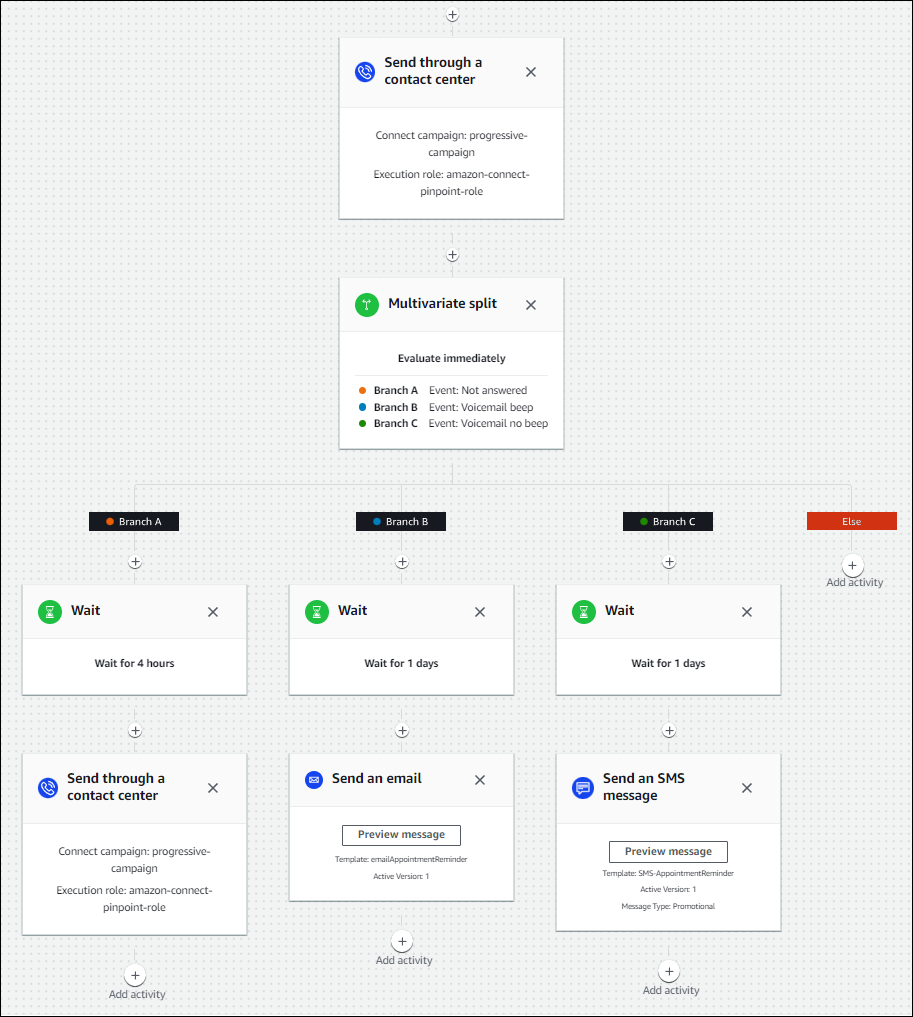기계 번역으로 제공되는 번역입니다. 제공된 번역과 원본 영어의 내용이 상충하는 경우에는 영어 버전이 우선합니다.
Pinpoint를 사용한 Amazon Connect 아웃바운드 캠페인 모범 사례
이 섹션의 주제에서는 Pinpoint를 사용한 아웃바운드 통화 캠페인의 모범 사례를 설명합니다. 이러한 관행은 에이전트 생산성을 높이고, 규정을 준수하고, 전화번호의 무결성을 보호하는 데 도움이 될 수 있습니다.
참고
Amazon Connect Outbound Campaigns는 Amazon Pinpoint 여정과 함께 작동합니다. 여정에는 자체 모범 사례가 있습니다. 이 섹션의 주제에서는 이러한 사례 중 일부를 설명하지만 자세한 내용은 Amazon Pinpoint 사용 설명서의 Tips and best practices for journeys를 참조하세요.
내용
올바른 캠페인 선택
Amazon Connect는 여러 유형의 다이얼링 캠페인을 제공합니다. 다음 섹션에서는 필요에 가장 적합한 캠페인을 구현할 수 있도록 각 유형을 설명합니다.
예측 캠페인
에이전트 생산성, 통화당 비용 또는 콜센터 효율성이 중요한 지표인 경우 예측 다이얼러를 사용합니다. 예측 다이얼러는 많은 통화에 응답하지 않을 것으로 예상합니다. 에이전트의 교대 근무 중에 에이전트 가용성을 예측하여 목록에서 가능한 한 많은 전화번호를 다이얼링하여 이를 상쇄합니다.
예측 알고리즘은 특정 성능 지표를 기반으로 미리 호출합니다. 즉, 에이전트를 사용할 수 있게 되기 전에 통화를 연결할 수 있고 고객이 사용 가능한 다음 에이전트에 연결됩니다. 예측 알고리즘은 에이전트 생산성과 효율성을 개선할 수 있도록 에이전트 가용성을 실시간으로 지속적으로 분석, 평가 및 예측합니다.
점진적 캠페인
답변 속도를 줄여야 하는 경우 누진 다이얼러를 사용합니다. 점진적 다이얼러는 에이전트가 이전 통화를 완료한 후 목록의 다음 전화번호로 전화를 겁니다. 다이얼러는 사용 가능한 에이전트 수만큼의 아웃바운드 통화만 수행합니다.
통합 자동 응답기 감지를 사용하여 실시간 고객 픽업 또는 음성 메일을 식별하고 그에 따라 고객 응대 전략을 사용자 지정할 수 있습니다. 예를 들어 사람이 통화에 응답하는 경우 선택할 수 있는 옵션을 제공할 수 있습니다. 통화가 음성 메일로 이동하면 메시지를 남길 수 있습니다.
각 캠페인에 대한 다이얼 용량을 지정하여 페이싱을 관리할 수도 있습니다. 예를 들어, 지정된 에이전트리스 캠페인에 대해 다른 다이얼러 캠페인에 비해 더 높은 다이얼 용량을 설정하여 더 많은 음성 알림을 더 빠르게 보낼 수 있습니다.
에이전트리스 캠페인
에이전트리스 캠페인을 사용하여 대량의 개인 맞춤형 음성 알림, 예약 알림을 보내거나 에이전트 없이 대화형 음성 응답(IVR)을 사용하여 셀프 서비스를 활성화합니다.
에이전트 충원 모범 사례
통화 수신자가 통화에 응답하고 무음이 반환되는 것을 들으면 전화를 끊는 경우가 많습니다. 예측 캠페인의 경우 다음 모범 사례를 사용하여 무음을 줄입니다.
-
통화 대기열에 로그인한 에이전트가 충분한지 확인합니다. 직원 관리에 대한 자세한 내용은 Amazon Connect에서 예측, 용량 계획 및 일정 예약 섹션을 참조하세요.
-
Amazon Connect 기계 학습 서비스 사용을 고려해 보세요.
-
예측. 과거 데이터를 기반으로 문의량을 분석하고 예측합니다. 향후 수요(문의량 및 처리 시간)는 어떻게 될까요? Amazon Connect 예측은 매일 자동으로 업데이트되는 정확한 자동 생성 예측을 제공합니다.
-
용량 계획. 고객 센터에 필요한 에이전트 수를 예측합니다. 시나리오, 서비스 수준 목표, 지표(예: 감소)별로 계획을 최적화하세요.
-
일정 예약. 일상적인 워크로드에 대해 유연하고 비즈니스 및 규정 준수 요구 사항을 충족하는 에이전트 일정을 생성합니다. 에이전트에게 유연한 일정과 일과 삶의 균형을 제공하세요. 각 교대 근무에는 몇 명의 에이전트가 필요할까요? 어떤 에이전트가 어느 슬롯에서 일하나요?
일정 준수. 콜센터 감독자가 일정 준수를 모니터링하고 에이전트 생산성을 개선할 수 있습니다. 일정 준수 지표는 에이전트 일정이 게시된 후에 사용할 수 있습니다.
-
연결 지연 시간 모범 사례
성공적인 아웃바운드 통화 캠페인은 사람이 통화에 응답한 후 에이전트가 전화를 받기 전까지의 무음 통화인 무음 통화를 방지합니다. 무음 또는 포기된 통화 수를 제한하고 수신자에 대한 정보를 유지하기 위한 법적 요구 사항도 적용될 수 있습니다. 다양한 방법으로 Amazon Connect를 구성하여 통화 연결 지연을 줄일 수 있습니다.
내용
Pinpoint 속성 정확히 찾기
Amazon Pinpoint 세그먼트 파일을 생성할 때 라우팅 로직, 사용자 지정 인사말 또는 에이전트 화면 팝업에 필요한 데이터(속성)를 추가합니다. 에이전트에 연결하기 User.UserId 전에 흐름에서 Lambda 함수를 사용하여 EffectiveDate, A ttributes.CampaignIdentifier또는와 같은 추가 정보를 추출하지 마십시오.

자세한 내용을 알아보려면 Amazon Pinpoint 사용자 가이드의 Supported Countries and Regions를 참조하세요.
아웃바운드 에이전트가 상주하는 통화
통화 진행 상황 확인 흐름 블록 사용 시:
-
답변한 통화 브랜치 - 통화 진행 상황 확인 및 대기열로 전송 블록 사이의 모든 흐름 블록을 제거합니다. 이렇게 하면 전화를 건 상대방이 인사를 하는 것과 에이전트 응답 시간 간의 지연이 최소화됩니다.
-
감지되지 않은 브랜치 - 이 브랜치는 대기열로 전송 블록으로 라우팅되는 답변한 통화와 동일한 방식으로 처리해야 합니다. 이 브랜치는 ML 모델이 답변 유형을 분류할 수 없을 때 사용됩니다. 음성 메일 또는 실시간 사용자일 수 있으므로 메시지에 답변하는 음성 메일이 남아 있는 경우 대기열로 전송 블록에 앞서 메시지를 재생할 수 있습니다.
예를 들어 “Example Corp.입니다. 예약 확인을 위해 전화했습니다. 사용자 또는 음성 메일이 이 통화에 답변했는지 알 수 없습니다. 에이전트와 연결하는 동안 기다려 주세요.”
아웃바운드 에이전트리스 통화
아웃바운드 캠페인은 사용자 지정 인사말과 셀프 서비스 함수를 사용하는 경우가 많습니다. Lambda 함수를 사용하여 연락 속성을 가져오지 마세요. 대신 캠페인 세그먼트를 통해 고객 데이터(속성)를 제공합니다. 캠페인 세그먼트의 이러한 속성을 사용하여 사용자 지정 인사말을 재생합니다.
-
예시 - 답변한 통화 또는 감지되지 않음: “안녕하세요,
$.Attributes.FirstName님.$.Attributes.AppointmentDate$.Attributes.AppointmentTime에 예정된 예약을 확인하기 위해$.Attributes.CallerIdentity에서 전화를 드렸습니다. 여전히 예약 날짜와 시간이 괜찮으시다면 ‘확인’이라고 말해 주세요. 셀프 서비스 시스템을 사용하여 예약을 수정하려는 경우 '셀프 서비스'라고 말하거나 잠시 기다리시면 사용 가능한 다음 에이전트와 연결됩니다.” -
예시 - 신호음이 있거나 없는 음성 메일: “안녕하세요,
$.Attributes.FirstName님.$.Attributes.AppointmentDate$.Attributes.AppointmentTime에 예정된 예약을 확인하기 위해$.Attributes.CallerIdentity에서 전화를 드렸습니다. 여전히 이 날짜와 시간이 괜찮으시다면 그날 뵙겠습니다. 예약을 수정하려면$.SystemEndpoint.Address에 다시 전화하여 예약 일정을 변경하세요.” -
오류 브랜치 - 때때로 통화가 오류 브랜치를 따르도록 하는 문제가 있을 수 있습니다. 가장 좋은 방법은 전화를 건 연락처에 적용되는 메시지와 함께 프롬프트 재생 블록을 사용하고 “예약을 확인하거나 다시 예약하려면
$.SystemEndpoint.Address에 전화하세요.”라는 지침을 사용하는 것입니다. 통화 수신자가 응답했지만 처리 중에 오류가 발생한 경우 연결 해제/중단 블록 전에 이 작업을 수행합니다.
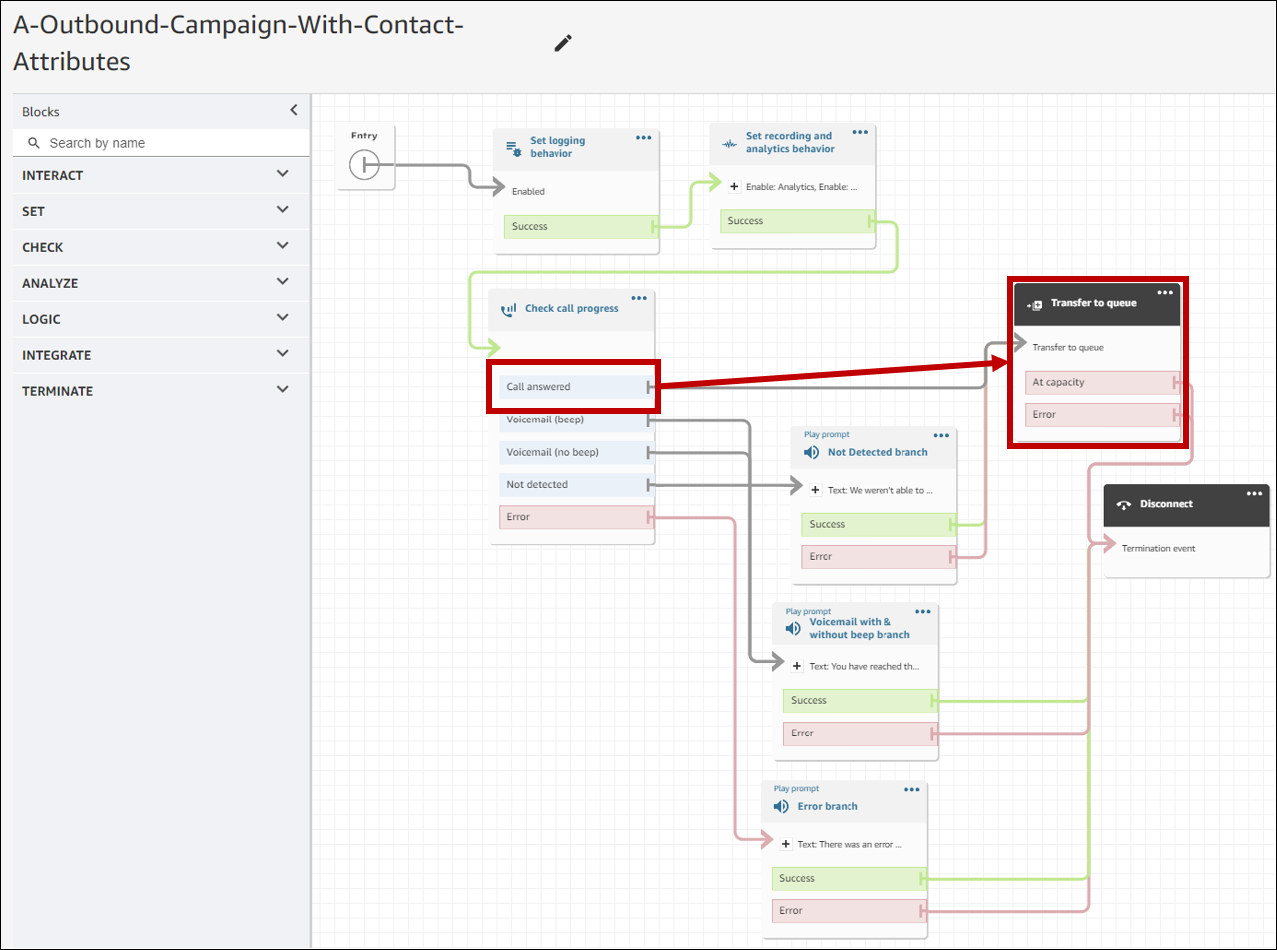
귓속말 및 대기열 흐름 모범 사례
-
기본 고객 대기열 흐름에서 루프 프롬프트를 제거하고 이를 흐름 종료/재개로 바꿉니다.
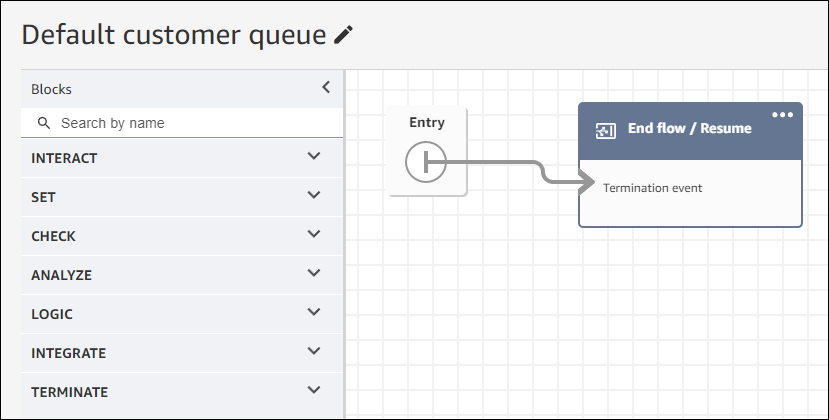
-
에이전트가 통화가 대기열에 도착한 후 2초 이내에 응답하지 않는 경우 루프 프롬프트를 사용하여 무음 통화를 최소화하고 고객에게 메시지를 재생할 수 있습니다. 다음 이미지는 루프 프롬프트가 있는 일반적인 흐름 블록을 보여줍니다.
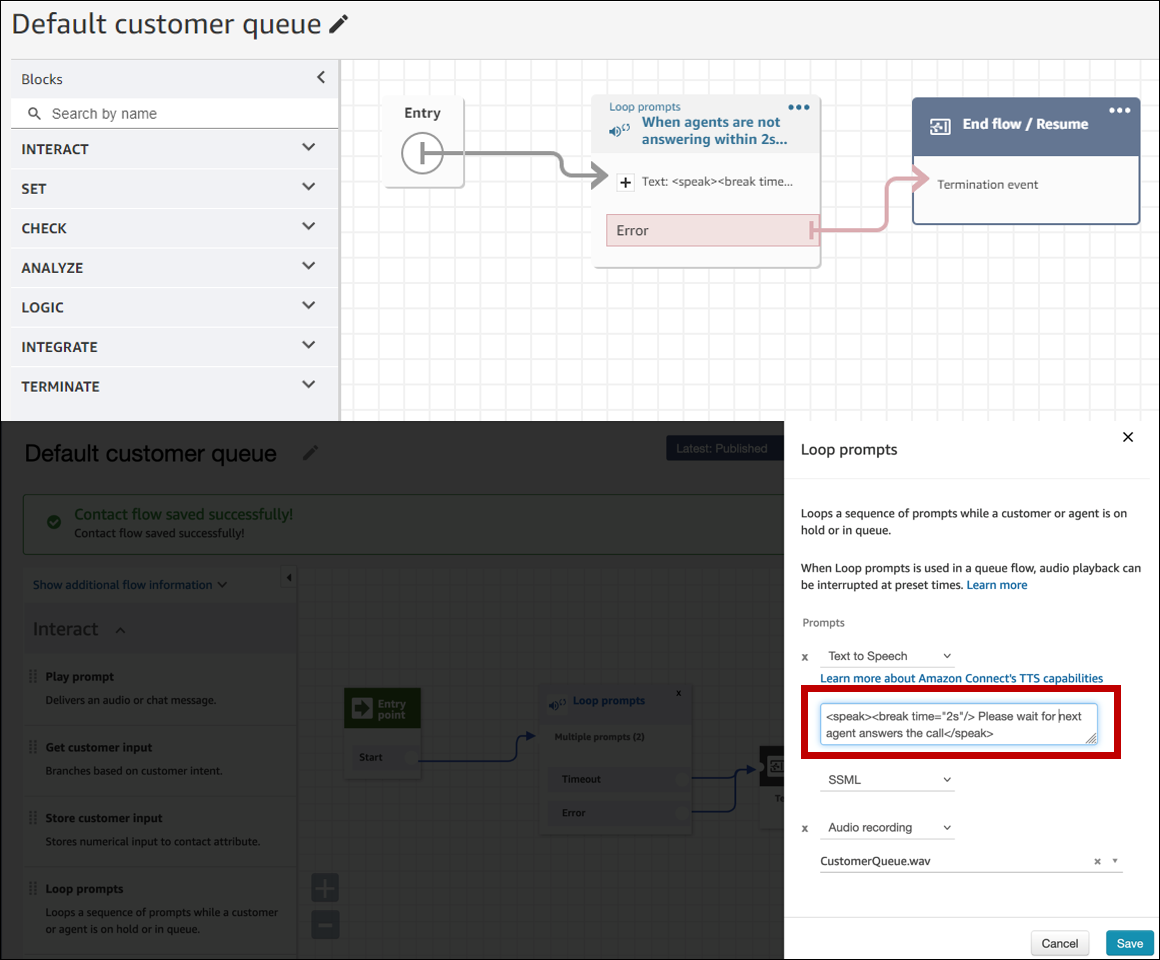
-
귓속말 흐름 설정 블록에서 에이전트 귓속말 비활성화 및 고객 귓속말 비활성화 옵션을 사용합니다. 따라서 고객은 아웃바운드 캠페인의 일부로 연결 지연 시간을 줄일 수 있습니다. 다음 이미지는 블록의 속성 페이지에서 에이전트 귓속말 비활성화 설정의 위치를 보여줍니다.
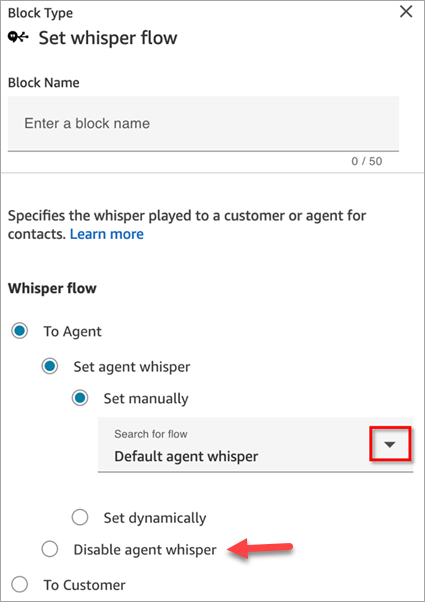
사용자 관리 모범 사례
사용자가 연결 시간을 줄일 수 있도록 다음 옵션을 설정하는 것이 좋습니다. 이러한 설정에 액세스하려면 Amazon Connect 관리자 웹 사이트에서 사용자, 사용자 관리, 편집으로 이동합니다.
이러한 옵션은 소프트폰에만 적용됩니다.
-
통화 자동 수락 활성화합니다. 전화를 건 당사자가 응답한 후 통화 연결 지연/지연 가능성을 줄입니다.
-
고객 응대 후 작업(ACW) 시간 초과를 30으로 설정합니다. ACW 시간을 최소화하면 예측 다이얼링 캠페인을 사용할 때 다이얼링 알고리즘이 최적화됩니다.
-
영구 연결을 활성화합니다. 이렇게 하면 통화가 종료된 후에도 에이전트 연결이 유지됩니다. 이를 통해 후속 호출을 더 빠르게 연결할 수 있습니다.
다음 이미지는 사용자 편집 페이지의 설정 섹션을 보여줍니다.
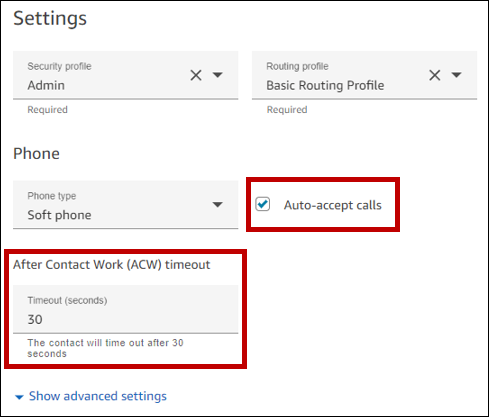
워크스테이션 및 네트워크 모범 사례
다음 모범 사례는 적절한 하드웨어 및 네트워크 리소스를 보장하여 에이전트 효율성을 최적화하는 데 도움이 될 수 있습니다.
-
에이전트 워크스테이션이 최소 요구 사항을 충족하는지 확인합니다. 자세한 내용은 연락 제어판(CCP)을 사용하기 위한 에이전트 헤드셋 및 워크스테이션 요구 사항 섹션을 참조하세요.
-
에이전트가 CCP 또는 에이전트 워크스페이스를 열고 데스크톱에 표시하도록 합니다. 이렇게 하면 발신자에게 인사하기 전에 화면을 앞으로 가져오는 데 걸리는 시간이 줄어듭니다.
-
로컬 네트워크에서 에이전트가 LAN에 연결되어 있는지 확인합니다. 이렇게 하면 잠재적인 무선 네트워크 지연 시간이 완화됩니다.
-
가능하면 Amazon Connect 인스턴스를 호스팅하는 AWS 리전과 아웃바운드 캠페인과 상호 작용하는 에이전트 간의 지리적 거리를 최소화합니다. 에이전트와 호스팅 리전 간의 지리적 거리가 클수록 가능한 지연 시간이 늘어납니다.
참고
아웃바운드 캠페인은 Amazon Connect 인스턴스의 오리진에 따라 에이전트가 다이얼할 수 있는 번호에 제한이 있습니다. 자세한 내용은 Amazon Connect 통신사 국가별 서비스 범위 안내서
테스트 모범 사례
모범 사례로 대규모 테스트를 실행합니다. 통화 연결 지연 시간을 최소화하려면 아웃바운드 캠페인을 사용하여 프로덕션 환경을 모방하기 위해 수십만 개의 연속 통화를 수행합니다. 소수의 캠페인 통화를 수행할 때 통화 연결 지연 시간이 비교적 높을 수 있습니다.
자동 응답기 감지 모범 사례
캠페인에서 자동 응답기 감지(AMD)를 사용하려면 통화 진행 상황 확인 흐름 블록을 사용합니다. 통화 진행률 분석을 제공합니다. 이는 답변한 통화 조건을 감지하는 ML 모델로, 신호음이 들리거나 들리지 않는 상태에서 사람이 응답한 통화와 기계가 응답한 통화에 대해 다양한 경험을 제공할 수 있습니다. 또한 흐름 블록은 ML 모델이 사람과 음성 메일을 구별할 수 없거나 통화 처리에서 오류가 발생할 때 통화를 라우팅하기 위한 분기를 제공합니다.
AMD는 다음 기준을 사용하여 실시간 통화를 감지합니다.
-
사전 녹음된 메시지와 관련된 배경 노이즈입니다.
-
“안녕하세요, 전화를 받지 못해 죄송합니다. 메시지를 다음으로 남겨 주세요…”
-
인사말 후 무음이 뒤따를 때 “여보세요, 여보세요?”와 비슷한 말을 하는 실시간 발신자입니다.
소비자에 대한 통화의 40~60%가 음성 메일로 이동합니다. AMD는 실시간 호출을 통한 음성 메일 통화 수를 제거하는 데 도움이 됩니다. 그러나 감지 정확도에는 제한이 있습니다.
-
음성 메일 인사말이 짧은 '여보세요'이거나 일시 중지가 포함된 경우 AMD는 이를 실시간 고객(거짓부정)으로 감지합니다.
-
실시간 고객의 긴 인사말이 음성 메일(거짓긍정)로 잘못 감지되는 경우도 있습니다.
-
시스템에서 통화를 에이전트에 연결하는 동안 약간의 지연이 발생하여 고객이 전화를 끊을 수 있습니다.
-
여러 수준의 음성 메일 프롬프트가 있는 PBX(프라이빗 브랜치 교환) 번호는 지원되지 않습니다.
자동 응답기 감지의 장단점 및 최적 용도
자동 응답기 감지(AMD)를 사용하면 텔레마케팅 법률을 준수하지 않을 수 있습니다. 사용자는 관련 법률을 준수하는 방식으로 AMD를 구현할 책임이 있으며, 항상 특정 사용 사례에 대해 법률 고문과 상의해야 합니다.
사용 사례 1: AMD가 켜져 있고 자동 음성 메일을 남김
-
장점 - 에이전트는 주로 95%의 시간 동안 실시간 통화와 상호 작용하여 통화 시간을 극대화합니다. 음성 메일이 감지되면 AMD는 자동 음성 메일을 남길 수 있습니다.
-
단점 - 이 기술은 매우 다양한 자동 응답기 유형으로 인해 오탐이 발생하여 음성 메일을 50~60%로 남깁니다. 또한 AMD는 실시간 통화에 짧은 지연을 추가하기 때문에 고객을 자극할 수 있습니다.
-
최적 용도 - 대량의 자동 응답기를 받을 수 있고 모든 통화가 음성 메일을 수신하도록 하는 것이 긴급하지 않을 때 하루 동안 소비자에게 전화를 거는 것입니다.
사용 사례 2: AMD가 켜져 있지만 자동 음성 메일을 남기지 않음
-
장점 - 에이전트는 주로 95%의 시간 동안 실시간 통화와 상호 작용하여 통화 시간을 극대화합니다.
-
단점 - 음성 메일을 남길 수 없습니다. 고객을 성가시게 할 수 있는 실시간 통화 지연이 추가됩니다.
-
최적 용도 - 대량의 음성 메일을 받을 수 있고 음성 메일을 남기고 싶지 않은 날에 소비자에게 전화를 겁니다.
사용 사례 3: AMD가 꺼져 있고 에이전트가 수동 음성 메일을 남길 수 있음
-
장점 - 시간의 100%로 음성 메일을 남길 수 있습니다.
-
단점 - 에이전트는 실시간 통화 또는 음성 메일을 수신하고 있는지 확인해야 합니다. 음성 메일을 수동으로 남겨야 합니다. 대부분의 시간이 많이 소요되며 에이전트가 하루에 거는 통화 수기 줄어들 수 있습니다.
-
최적의 용도 - 소비자 또는 기업에 전화를 걸고 사용자 지정 음성 메일을 남깁니다.
사용 사례 4: AMD가 꺼져 있고 에이전트가 미리 녹음된 음성 메일을 남길 수 있음
-
장점 - 에이전트는 '음성 메일 삭제'를 사용하여 동일한 메시지를 반복하지 않고 100% 시간을 절약하여 개인화된 사전 녹음된 음성 메일을 남길 수 있습니다.
-
단점 - 에이전트는 실시간 통화 또는 음성 메일을 수신하고 있는지 확인해야 합니다. AMD보다 더 많은 시간이 소요되지만 음성 메일을 수동으로 남기는 것보다 더 빠릅니다.
-
최적의 용도 - 소비자 또는 기업에 전화를 걸고 일반 음성 메일을 남깁니다.
여정 모범 사례
모범 사례로 각 Amazon Pinpoint 여정에 대해 잘 정의된 시나리오를 생성합니다. 시나리오의 범위를 고객의 특정 경험을 모니터링, 개선 및 관리할 수 있는 대규모 고객 경험의 특정 측면으로 제한합니다. 그런 다음 일련의 관련 여정을 생성할 수 있습니다.
예를 들어 신규 고객을 환영하고 첫 7일 동안 권장되는 몇 가지 첫 단계를 제공하는 데 중점을 둔 여정을 설계할 수 있습니다. 첫 번째 여정 동안 각 고객의 행동에 따라 초기 참여 수준에 맞게 조정된 추가 여정에 해당 고객을 라우팅할 수 있습니다. 한 개의 여정에서는 첫 번째 여정에 대한 참여도가 높은 고객에게 다음 단계를 제공할 수 있습니다. 또 하나의 후속 여정에서는 첫 번째 여정에 대한 참여도가 덜한 고객에게 다른 제품이나 서비스를 홍보할 수 있습니다. 일련의 범위 여정을 생성함으로써 고객 수명 주기 전반에 걸쳐 고객 경험을 지속적으로 구체화하고 관리할 수 있습니다.
시나리오를 정의한 후 시나리오의 목표를 지원하는 여정 설정을 선택합니다. 설정은 여정의 어느 부분에서나 참가자의 참여를 유도할 수 있는 타이밍, 볼륨 및 빈도를 정의합니다.
참고
다음 단계에서는 Amazon Pinpoint에 프로젝트와 여정이 하나 이상 있다고 가정합니다. 그렇지 않은 경우 Amazon Pinpoint 사용자 가이드의 Managing Amazon Pinpoint projects 및 Create a journey를 참조하세요.
여정 설정에 액세스하려면
-
https://console.aws.amazon.com/pinpoint/
에서 Amazon Pinpoint 콘솔을 엽니다. -
탐색 창에서 여정을 선택한 다음 상태가 초안 또는 일시 중지됨인 여정을 엽니다.
여정 중지를 선택하여 여정을 중지할 수도 있습니다.
-
작업 목록을 열고 설정을 선택합니다.
-
다음 섹션을 확장하여 다양한 모범 사례를 구현합니다.
시간대 감지는 Endpoint.Location.Country와 Endpoint.Address 및 Endpoint.Location.PostalCode의 조합을 기반으로 엔드포인트의 시간대를 추정하는 데 도움이 됩니다. 엔드포인트의 시간대는 하루 중 전송 중단 시간이 구성된 부적절한 시간대에 통화가 전송되는 것을 방지하는 데 사용되며, 여정이 현지 시간대를 기준으로 메시지를 보내는 경우에도 사용됩니다. 시간대 추정은 Demographic.Timezone 속성 값이 없는 엔드포인트에서만 수행됩니다.
참고
AWS GovCloud(미국 서부)는 시간대 감지를 지원하지 않습니다.
여정에 여러 시간대가 있는 엔드포인트가 포함된 경우:
-
Recipient's local time zone활성화 시:-
여정은 엔드포인트의 최신 시간대에 따라 전화를 걸거나 메시지를 전송합니다.
-
수신자의 현지 시간대가 활성화되면 여정은 엔드포인트의 가장 이른 시간대에 따라 메시지 전송을 중지합니다.
-
전송 중단 시간을 활성화하고 여러 시간대에 엔드포인트가 있는 경우 여정은 시간대의 전송 중단 시간 동안 엔드포인트를 호출하거나 엔드포인트로 메시지를 보내지 않습니다. 여정은 여정의 전송 규칙에 의해 제어되는 대로 모든 엔드포인트가 메시지를 수신할 수 있는 경우에만 전화를 걸거나 메시지를 전송합니다.
예를 들어 여정의 전송 중단 시간이 오후 8시(20시)에서 오전 8시(8시)까지 실행되고 여정이 UTC-8 America/Los_Angeles 및 UTC-5 America/New_York의 엔드포인트를 사용하는 경우 여정은 08:00 America/Los_Angeles(11:00 America/New_York)에 메시지 전송을 시작하고 17:00 America/Los_Angeles(20:00 America/New_York)에 메시지 전송을 중지합니다.
시작 및 종료 시간이 예약된 여정에서 참가자 참여를 최적화하려면 각 참가자의 현지 시간대를 사용하도록 여정을 구성하세요. 이렇게 하면 참가자가 해당 활동에 참여할 가능성이 가장 높을 때 여정 활동이 이루어지게 할 수 있습니다.
수신자 시간대를 사용하려면
-
발송 시기에서 수신자의 현지 시간대 라디오 버튼을 선택합니다.
참고
이 설정의 유용성은 참가자의 엔드포인트 정의에 현지 시간대 값을 저장하는지 여부에 따라 달라집니다. 이 설정을 사용하고 참가자의 엔드포인트 정의에 시간대가 지정되지 않은 경우 Amazon Pinpoint는 해당 참가자를 여정에 포함하지 않습니다. 이 문제를 방지하려면 Demographic.Timezone 속성을 사용하여 참가자의 시간대 정보를 저장하세요. 이것은 Amazon Pinpoint가 제공하는 표준 속성입니다.
여정의 전송 중단 시간 설정과 충돌하는 시점에 메시지를 보내도록 활동을 구성하면 Amazon Pinpoint는 전송 중단 시점이 끝날 때까지 메시지를 보내지 않습니다. 전송 중단 시간이 끝난 후 메시지 전송을 재개하도록 선택한 경우 Pinpoint는 또한 전송 중단 시간 동안 보류된 모든 메시지를 전송합니다. 그렇지 않으면 보류 중인 메시지를 삭제합니다.
텔레마케팅과 같은 특정 사용 사례의 경우 조직은 특정 일수에 걸쳐 엔드포인트 연락 시도를 제한합니다. Amazon Pinpoint는 시도 횟수를 구성하는 다음과 같은 방법을 제공합니다.
-
24시간 동안 엔드포인트에 대한 최대 연락 시도 횟수를 지정합니다.
-
특정 여정 및 여정 간 엔드포인트에 도달할 수 있는 최대 횟수를 지정합니다.
-
특정 기간 내에 엔드포인트에 도달할 수 있는 최대 횟수를 지정하여 롤링 제한을 설정합니다. 예를 들어 다음 7일 동안 엔드포인트에 최대 2번 연락합니다.
다음 이미지는 다양한 여정 제한 설정을 보여줍니다.
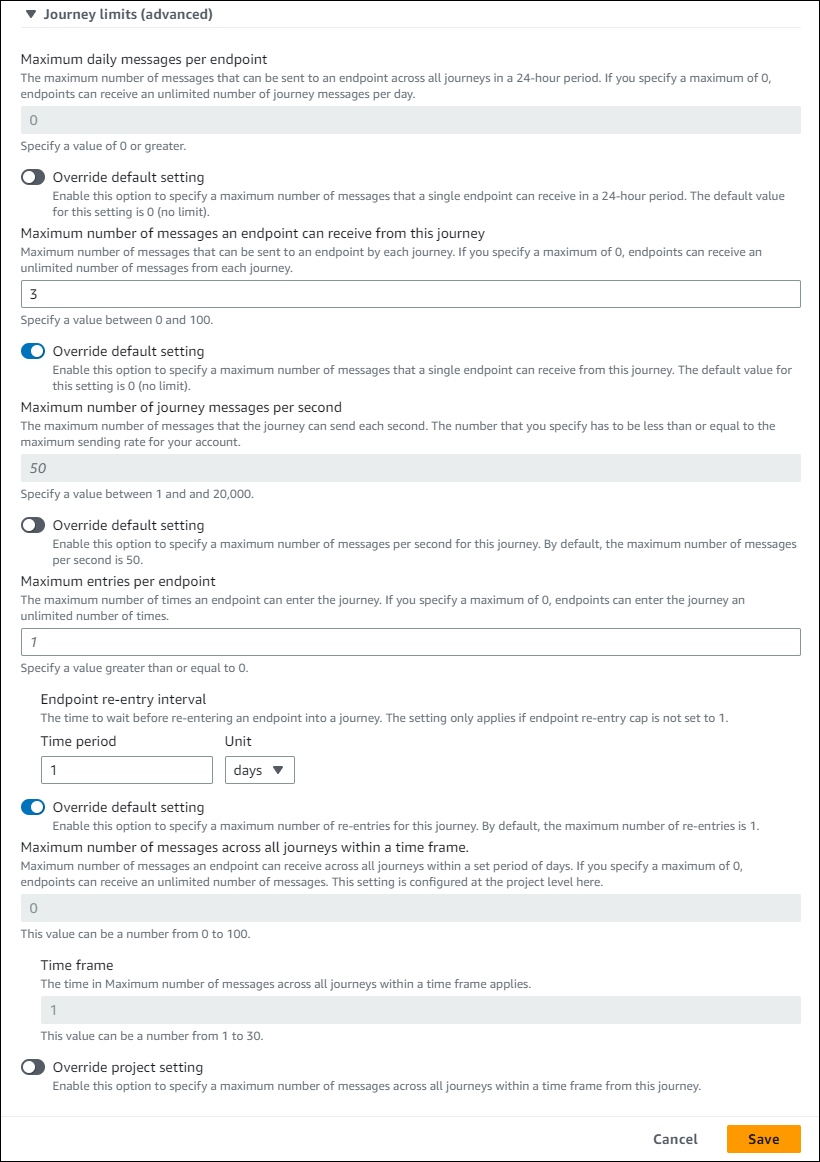
일정 모범 사례
Amazon Connect Outbound Campaigns를 사용하면 통화를 하루 중 특정 시간으로 제한하고 저녁이나 주말의 조용한 시간에는 통화를 피할 수 있습니다. Amazon Pinpoint 여정에서 통화 예외를 설정할 수도 있습니다. 예외는 요일에 구성된 전송 시간을 덮어씁니다.
두 가지 기능을 모두 사용하는 것이 좋습니다. Amazon Connect 일정 예약에 대한 자세한 내용은 섹션을 참조하세요. Amazon Pinpoint 의 예약에 대한 자세한 내용은 Amazon Pinpoint 사용자 가이드의 4단계: 캠페인 전송 시기 선택을 참조하세요.
예외에 더해서 다음 작업을 수행할 수 있습니다.
-
캠페인 대기열에서 모든 에이전트를 로그아웃하여 예측 및 진행 캠페인의 통화를 중지합니다.
-
Amazon Connect 콘솔을 사용하여 캠페인을 수동으로 일시 중지합니다.
활동 설정 모범 사례
여정의 항목 활동에서는 세그먼트에서 참가자 추가 옵션만 사용합니다.
전화 금지 모범 사례
많은 국가에서 DNC(전화 금지) 목록을 만들었습니다. 이를 통해 전화 구독자는 마케팅 전화를 받지 않습니다. 회사는 이러한 DNC 목록과 비교하여 고객 전화번호를 확인하고 전화를 걸기 전에 해당 번호를 제거해야 합니다. Amazon Pinpoint를 사용하여 아웃바운드 캠페인에서 DNC 목록을 관리합니다.
여정을 사용하면 메시지를 보내기 전에 서드파티 데이터 소스와 비교하여 엔드포인트의 상태를 확인할 수 있습니다. 외부 DNC 검사를 수행하고 응답을 기반으로 전화를 걸거나 걸지 않는 AWS Lambda 함수를 추가할 수도 있습니다.
다음 이미지는 제안된 DNC 흐름을 보여줍니다.
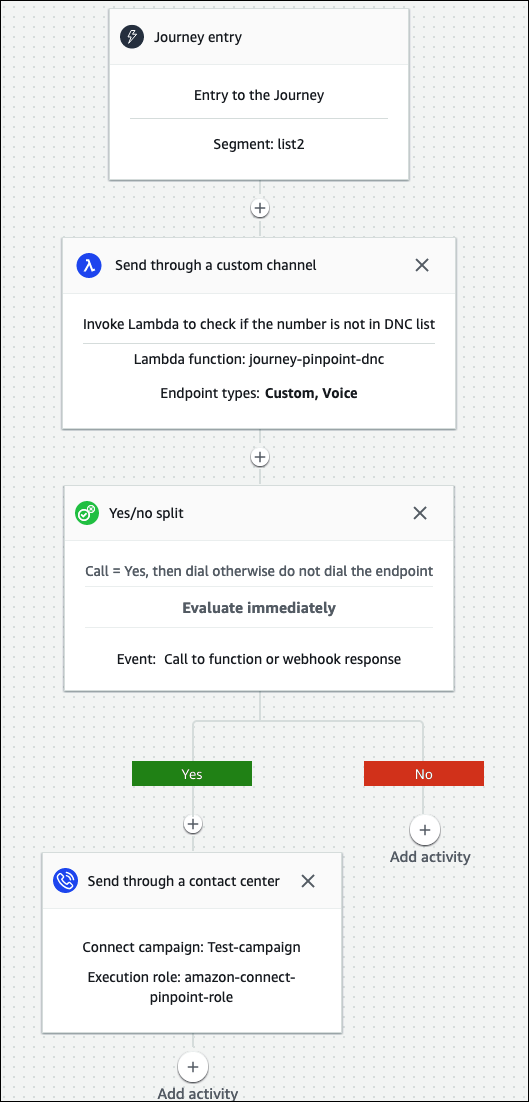
재다이얼 관리 모범 사례
다음 섹션에서는 재다이얼을 관리하고 콜센터를 스패머와 구분하는 모범 사례를 제공합니다.
워크플로 자동화 및 여러 채널 사용
가장 좋은 방법은 리드를 지속적으로 전화를 걸지 말고 연락처의 답변을 기다리는 것입니다. 더 많이 전화할수록 연락처가 응답할 가능성이 낮아집니다. 대신 자동화를 사용하여 연락처를 다른 목록으로 이동하고 30일 후, 60일 후에 다시 전화를 거세요.
또한 통화가 음성 메일로 전환되는 횟수를 확인합니다. 어느 시점에서는 해당 리드에 전화 걸기를 중지할 수 있습니다.
최적의 전략은 여러 통신 채널이 있는 자동화된 워크플로를 사용하여 아웃리치 주기를 구축합니다. 예를 들어 전화 통화로 시작한 다음 SMS 메시지를 보내고 이메일을 보냅니다. 이렇게 하면 리드에 접촉할 가능성이 크게 높아질 수 있습니다. 다중 채널 설정에 대한 자세한 내용은 다음을 참조하세요.
-
Amazon Pinpoint 개발자 가이드의 Tutorial: Using Postman with the Amazon Pinpoint API.
-
Amazon Pinpoint 개발자 가이드의 Tutorial: Setting up an SMS registration system.
다음 섹션에서는 재다이얼을 관리하기 위한 다른 팁을 제공합니다.
통화 볼륨 관리
다음 모범 사례는 콜센터와 스패머를 구분하고 전화번호의 무결성을 보호하는 데 도움이 될 수 있습니다.
-
지역 코드당, 통신 사업자당, 하루에 최대 50회까지 전화를 걸 수 있습니다.
-
번호로 전화를 거는 빈도를 구성하려면 여정에서 대기 활동과 함께 콜센터를 통해 전송 활동을 사용합니다. Amazon Pinpoint는 여정당 최대 3개의 콜센터 활동을 통해 전송을 지원합니다. 해당 활동을 전략적으로 사용합니다.
예를 들어 통화에 답변하지 않을 때를 사용하지만 이메일 또는 SMS와 같은 음성 메일 경고음 및 음성 메일 경고음 없음에 대해 다른 후속 방법을 선택합니다. 이러한 채널은 여전히 이메일의 하이퍼링크 또는 SMS의 YES와 같은 키워드 응답을 사용하여 셀프 서비스를 제공하거나 에이전트에 연락하여 연락처와 세션 내 참여를 제공할 수 있습니다. 이렇게 하면 연락처가 원하는 시간에 연결할 수 있습니다.
다이얼링을 제한하려면
-
필요에 따라 Amazon Pinpoint에서 여정을 생성합니다.
-
여정 항목을 설정하고 콜센터를 통해 전송 활동을 추가합니다.
이에 대한 자세한 내용은 Amazon Pinpoint 사용자 가이드의 Set up the journey entry activity를 참조하세요.
-
활동 후 다변량 분할을 추가합니다.
이에 대한 자세한 내용은 Amazon Pinpoint 사용자 가이드의 Set up a multivariate split activity를 참조하세요.
-
분할을 열고 분기 B 및 분기 C를 추가합니다.
-
다음과 같이 스플릿의 분기를 편집합니다.
-
분기 A
-
조건 선택 목록을 열고 이벤트를 선택합니다.
-
여정 메시지 활동 및 이벤트 선택 목록을 열고 콜센터 키 를 선택합니다.
-
이벤트 목록을 열고 무응답을 선택합니다.
-
-
분기 B
-
분기 A와 동일한 단계를 반복하되 음성 메일 경고음을 선택합니다.
-
-
분기 C
-
분기 A와 동일한 단계를 반복하되 음성 메일 경고음 없음을 선택합니다.
-
-
-
각 분기 뒤에 대기 활동을 추가한 다음 다음과 같이 각 대기 활동을 편집합니다.
-
분기 A
-
기간 섹션에 4를 입력합니다.
-
단위 목록에서 시간을 선택합니다.
-
저장을 선택합니다.
-
-
분기 B
-
기간 섹션에 1을 입력합니다.
-
단위 목록에서 시간을 선택합니다.
-
저장을 선택합니다.
-
-
분기 C
-
기간 섹션에 4를 입력합니다.
-
단위 목록에서 일을 선택합니다.
-
저장을 선택합니다.
-
-
-
분기 A 뒤에 콜센터를 통해 전송을 추가합니다. Lab 2와 유사한 이 활동의 파라미터를 설정합니다.
-
분기 B와 C 다음에 이메일 전송 또는 SMS 활동 전송을 추가합니다. 메시지 템플릿을 설정하여 이 활동을 완료합니다. 자세한 내용은 Amazon Pinpoint message templates를 참조하세요.
이 다이어그램은 워크플로를 보여줍니다.